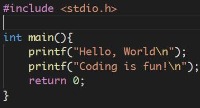| 일 | 월 | 화 | 수 | 목 | 금 | 토 |
|---|---|---|---|---|---|---|
| 1 | 2 | 3 | 4 | 5 | ||
| 6 | 7 | 8 | 9 | 10 | 11 | 12 |
| 13 | 14 | 15 | 16 | 17 | 18 | 19 |
| 20 | 21 | 22 | 23 | 24 | 25 | 26 |
| 27 | 28 | 29 | 30 |
- 누구를 위한 교육과정인가?
- 2022 개정 교육과정
- Visual Studio Code
- 박사 논문
- 제프리 울만
- 욱
- 선각자
- 수학적 귀납법
- MontyHall
- 인공지능
- 2021년 튜링상
- 머신러닝
- 4차 산업혁명
- 안드로이드
- 변곡점
- 중학교 교육과정
- 단편 드라마
- code.org
- 매트로폴리탄 미술관
- 알프레드 에이호
- 앱
- 블록 코딩
- 휴먼명조
- 패트릭 브링리
- 파일 검색
- 베스트 극장
- 동영상 플레이어
- 나만의 독서법
- 코드 폭발 효과
- Code Blast
- Today
- Total
목록컴퓨터과학 (79)
코딩하는 공무원
사용자 도구 설정(C++이나 Java와 연동하여 프로그래밍 할 수 있는 기능)도 가능하네요. 당연히 무료구요.
 Java를 EditPlus에서 실행하는 방법
Java를 EditPlus에서 실행하는 방법
일단 JDK를 설치하고, 시스템 환경변수 path를 bin 디렉토리로, classpath를 lib 디렉토리로 설정한다.그리고, 설치 경로 상의 bin 디렉토리에 있는 javac.exe 와 java.exe에 대해서 아래와 같이 사용자 도구를 구성한다. 사용자 도구 구성 방법
 Visual C++ 6.0을 EditPlus에서 사용하는 방법
Visual C++ 6.0을 EditPlus에서 사용하는 방법
사용자 도구 구성 방법 환경변수 등록 Visual C++ 설치시 환경변수 등록에 체크한 후 설치하거나, 별도로 아래와 같이 환경 변수를 등록해 주어야 한다. Path 환경 변수 C:\Program Files\Microsoft Visual Studio\VC98\Bin; C:\Program Files\Microsoft Visual Studio\Common\MSDev98\Bin; INCLUDE 환경 변수 C:\Program Files\Microsoft Visual Studio\VC98\Include; LIB 환경 변수 C:\Program Files\Microsoft Visual Studio\VC98\Lib; 위와 같이 3개의 환경 변수를 설정한 다음에는 EditPlus로 가서 "도구" > "사용자 도구 구성"..
 Visual C++ 2008 Express를 EditPlus에서 실행하는 방법
Visual C++ 2008 Express를 EditPlus에서 실행하는 방법
먼저 Visual C++ 2008 Express Edition을 설치한다. (이후의 설명은 디폴트로 설치했다고 가정한다.) 설치가 완료되었으면, 다음과 같은 환경 변수를 등록해야 한다. 먼저, 내 컴퓨터 > 마우스 오른쪽 버튼 클릭 > 속성 > 고급 시스템 설정 > 환경 변수로 가서 다음과 같이 환경 변수를 등록한다. 기존에 있는 변수라면 추가하고, 없다면 새로 만든다. Path C:\Program Files\Microsoft Visual Studio 9.0\VC\bin; C:\Program Files\Microsoft Visual Studio 9.0\Common7\IDE; LIB C:\Program Files\Microsoft SDKs\Windows\v6.0A\lib; C:\Program Files\M..